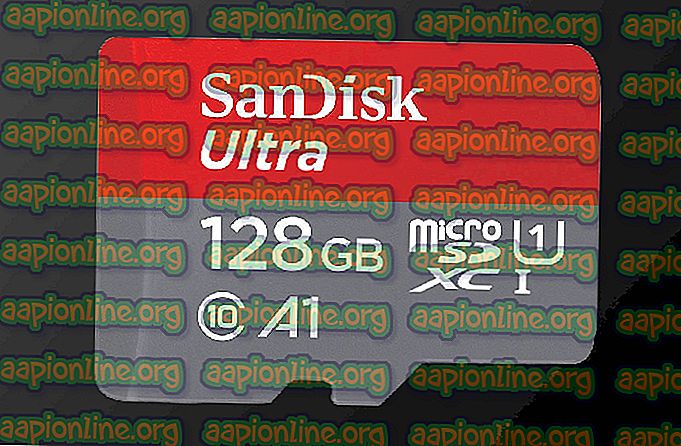Hur du åtgärdar felkod 2000-0146
Användare upplever felkoden 2000-0146 när deras hårddisk orsakar problem och inte startar operativsystemet. Hårddisken misslyckas med självtestet vilket gör att den avbryter sin funktion. Denna situation är mycket vanlig och det finns många orsaker till varför detta kan hända.

Den här felkoden förekommer inte bara på gamla hårddiskar. I vissa fall har användare upplevt detta fel på nya hårddiskar där det fanns andra hårdvaruproblem som diagnostiserats. Det finns flera sätt att lösa problemet. Vi börjar med att använda mjukvarulösningar för att fixa eller få din hårddisk att fungera igen. Om de inte fungerar kommer vi att börja med fysisk inspektion och se om vi kan diagnostisera något användbart.
Vad orsakar felkoden 2000-0146?
Som nämnts tidigare beror detta fel främst på problem med hårddisken på din dator. Det kan ha dåliga sektorer / fragment eller så kan det skadas fysiskt. Om problemet inte är programvara kan det också finnas andra fysiska problem. Detaljerade skäl till varför detta fel kan uppstå är:
- Din hårddisk som dåliga sektorer eller fragment som gör den otillgänglig för datorn.
- SATA-läge e. IDE eller AHCI kan komma i konflikt med hårddisken. De kan behöva ändras.
- Din hårddisk är fysiskt skadad eller SATA-kabeln fungerar inte.
- BIOS orsakar problem. Detta kan diagnostiseras genom att ansluta enheten till en annan dator.
- Andra fysiska komponenter som din RAM kan skadas.
Innan vi börjar denna tutorial, se till att du vet hur du går runt datorer. Försök inte BIOS-operationer om du inte har erfarenhet.
Lösning 1: Ändra SATA-läge
SATA-lägen avgör hur din hårddisk ska kommunicera med datorn. IDE är det enklaste läget där hårddisken är inställd på att köras som en parallell ATA medan Advanced Host Controller Interface (AHCI) gör det möjligt att utföra avancerade funktioner som hotbyte etc. Vi kan försöka ändra ditt SATA-läge och se om detta leder till hårddisken som upptäcks av datorn.
- Ange ditt BIOS genom att trycka på rätt knapp (F1, F2, F3 etc.).
- En gång i BIOS-inställningarna, navigerar till Lagringskonfiguration och ändra inställningen mellan IDE och AHCI . Om det var IDE tidigare, ändra det till AHCI och vice versa.

- När du har gjort ändringen startar du om datorn ordentligt och kontrollerar om du lyckas få åtkomst till ditt operativsystem utan att systemet ger något fel.
Lösning 2: Kontrollera hårddisken efter dåliga sektorer / fragment
Om ändring av SATA-läge inte löser problemet ändrar du det till standard och försöker kontrollera hårddisken för dåliga sektorer eller fragment som finns. Dåliga sektorer är mycket vanliga på en hårddisk om de antingen får fysiska skador eller när de blir inducerade genom deras livstid. En ännu ny hårddisk kan ibland få avvikelser. Följ lösningen nedan för att kontrollera din hårddisk i återställningsmiljön.
- Starta om datorn och tryck på F11 för att gå in i återställningsmiljön när du startar om. Välj nu Felsökning .

- Klicka på Avancerat från listan över tillgängliga alternativ och välj kommandotolken .
- När du är i kommandotolken, kör följande kommando. Om du har Windows installerat i någon annan katalog kan du ersätta "C" med enhetens namn.
chkdsk C: / r / x chkdsk C: /
Observera att chkdsk-funktionen kan ta lite tid att bearbeta och slutföra sina operationer. Var tålamod och låt hela processen slutföras. Det kan till och med ta en dag. I vissa fall kan kontrollen ta 12-14 timmar.
När hårddisken har diagnostiserats och de dåliga sektorerna är fixerade kan du starta om datorn och försöka starta om datorn igen.
Lösning 3: Kontrollera hårddisken i en annan dator
Om båda dessa lösningar inte löser felet kan vi kontrollera om din hårddisk fungerar på en annan dator eller inte. Om det inte är det, betyder det att det finns ett problem med själva hårddisken. Om det gör det skulle det begränsa problemet till ditt BIOS. Sedan kan vi försöka ändra den till standard i nästa lösning och se om den fixar saker.

Anslut hårddisken till en annan dator och se om den startar operativsystemet. Se till att du väljer rätt startenhet för att starta in den (bästa praxis är att koppla bort den befintliga enheten tillfälligt). Du bör också kontrollera SATA-kablarna . De är ett av de mest problematiska orsakerna till att hårddisken blir oläslig.
Om hårddisken inte fungerar också på andra datorer finns det chansen att din hårddisk skadas fysiskt. Ändå kan du följa lösning 5 för att kontrollera om hårdvaruproblem. Om det fungerar, begränsar det problemet till ditt BIOS som vi återställer i nästa lösning.
Lösning 4: Laddar BIOS i standardinställningarna
Om hårddisken lätt känner igen och laddas i en annan dator, betyder det antagligen att det finns problem med dina BIOS-inställningar. Vi kan försöka återställa din BIOS eller uppdatera den och se om detta löser problem.

Friskrivningsklausul: Uppdatering eller återställning av BIOS till standardinställningar är mycket kritiska åtgärder. Se till att du vet vad du gör. Du kan söka hjälp av en erfaren person om du tvekar att göra det själv.
Du kan navigera till din tillverkares webbplats och följa anvisningarna som anges där angående instruktionerna. Du kan också kontrollera vår webbplats om hur du återställer din BIOS till standard eller uppgraderar den.
Lösning 5: Kontrollera andra hårdvarukomponenter
Om alla dessa metoder inte fungerar kan du kontrollera andra hårdvarukomponenter på din dator innan du markerar hårddisken som det potentiella problemet. Det var flera användare som rapporterade att deras RAM-pinnar orsakade problem. När något RAM blir skadat eller defekterat kan datorn inte ladda någonting (uppenbarligen!).

Därför om du har mer än en RAM-modul på din dator, ta ut var och en en efter en och se om datorn fungerar. På så sätt kan du avgöra om ditt RAM är fel eller din hårddisk. Dessutom bör du också kontrollera din SATA-kontakt och din strömförsörjning. Om du fortfarande inte kan diagnostisera och lösa problemet är det bäst att få hårddisken kontrollerad för fysisk skada.